スマートフォンで画面が崩れる、真っ白になるなどうまく表示できない場合や、メニューを選択できない場合どうしたらいいですか。
まずは画面の更新(リロード)をお試しください。
画面の更新は、ページの一番上で画面を下にドラッグ(引っ張る)したり、画面右上や右下等の丸い矢印をタップすることでできる場合が多いです。
画面の更新で改善されない場合は、以下をお試しください。
- 当社ホームページ・オンライントレードの推奨動作環境を確認し、お使いの端末のOS・ブラウザのバージョンが合致しているかを確認する。
当社推奨動作環境は こちら
お使いの端末のOS・ブラウザのバージョン確認方法は こちら
(ご注意)
お使いの端末のOS、ブラウザが推奨動作環境ではない場合、オンライントレード画面がうまく表示されないことがあります。最新バージョンに更新いただくと改善される可能性があります。
なお、お使いの端末が推奨環境外の場合、オンライントレードをご利用いただけない可能性があります。ご利用いただけない主な例は こちら をご確認ください。 - (推奨動作環境に合致している場合)ブラウザのキャッシュのクリア(過去の閲覧履歴の削除)を行った上で、ブラウザを全て閉じて開き直す。
キャッシュのクリア方法は以下をご覧ください。
■(Androidスマートフォン/タブレット/らくらくホン)Google Chromeの場合
(Androidスマートフォン/タブレットの場合、端末によって通常起動されるブラウザが異なります。ご使用されているブラウザがわからない場合の確認方法はこちら)
- Google Chromeの右上点3つのマークをタップしてください。
- 「設定」をタップしてください。
- 「プライバシーとセキュリティ」をタップしてください。
- 「閲覧履歴データの削除」をタップしてください。
- 「期間」の右端「1時間以内」をタップし「全期間」にしてください。
- 「閲覧履歴」と「キャッシュされた画像とファイル」のみ、右側のチェックを付けてください。
- 「データを削除」をタップしてください。
- 「これらのサイトのデータも削除しますか?」メッセージはチェックがついていることを確認し、「削除」をタップしてください。
- 「削除中」といった画面が消えたら、Google Chromeを閉じてください。
■(iPhone/iPad)Safariの場合
(1)「設定」アプリをタップして、表示されたアプリの一覧から「Safari」をタップしてください。
(2)Safariの設定項目から、画面の下部までスクロールしていただき、「詳細」をタップしてください。
(3)「Webサイトデータ」をタップしてください。
(4)画面の上部に検索欄が表示されます。 その検索欄に 「daiwa」と入力してください。
(5)Webサイトデータの画面に表示された以下2つの項目を左に動かし、それぞれ赤い「削除」をタップし、キャッシュを削除してください。
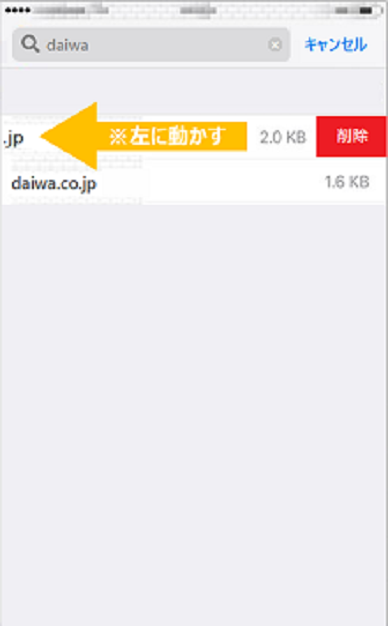
- 「daiwa.co.jp」
- 「daiwa.jp」
ブラウザが表示したウェブページのデータを一時的に端末に保存しておく機能です。
次に同じページにアクセスしたときにインターネット上ではなく、保存されたデータを参照するため、素早く表示することができます。
一方キャッシュに保存されたデータが古いデータの場合、画面表示が崩れたりすることがあります。
お使いのブラウザの確認方法(Androidのスマートフォン/タブレット)
ブラウザ右上の「・」が縦に3個並んだマークをタップして、「設定」をタップしてください。
- 画面の下段に「Chrome」という文言が表示されていれば「■(スマートフォン/タブレット)Google Chrome」です。
- 画面左下に地球儀アイコンが表示されていれば、推奨環境外のブラウザの可能性があります。Google Chromeをご利用ください。
